在三星手機上關閉 Galaxy AI 的說明

如果您不再需要在三星手機上使用 Galaxy AI,您可以透過非常簡單的操作將其關閉。以下是關閉三星手機上 Galaxy AI 的說明。
Windows 10作業系統相較於先前的作業系統為使用者帶來更多升級的功能。不過有些電腦在安裝Windows 10之後會遇到一些問題,像是電腦遺失聲音的問題。很多人都調整過音訊設備與電腦的連接線,但情況並沒有改善。
如果您已經檢查了揚聲器、連接線等硬體設備並確保它們沒有問題,那麼聲音遺失錯誤可能與軟體有關。
在下面的文章中,我們將引導您完成一些修復 Windows 10 上的聲音遺失錯誤的方法。
目錄
造成該問題的原因可能有很多,包括硬體和軟體。但主要原因是軟體相關問題。
Windows 提供了音訊疑難排解程式來解決聲音問題。因此,使用者可以透過此內建工具修復劈啪聲。
這可能是由於硬體問題引起的。嘗試在另一台電腦上測試音訊設備。如果該計算機上也出現該錯誤,請更換導致問題的裝置。
首先,您需要檢查Windows 10上的系統音量和應用程式音量是否有問題。此測試將幫助您立即偵測到問題(如果有),以節省搜尋時間。具體操作如下:
步驟 1:右鍵點選工作列上的揚聲器圖標,然後選擇開啟音量混合器。

步驟 2 :當音量混合器視窗出現時,請注意查看系統或任何應用程式是否有聲音問題(標有紅色X )。如果沒有問題,我們再去尋找其他方面的問題。
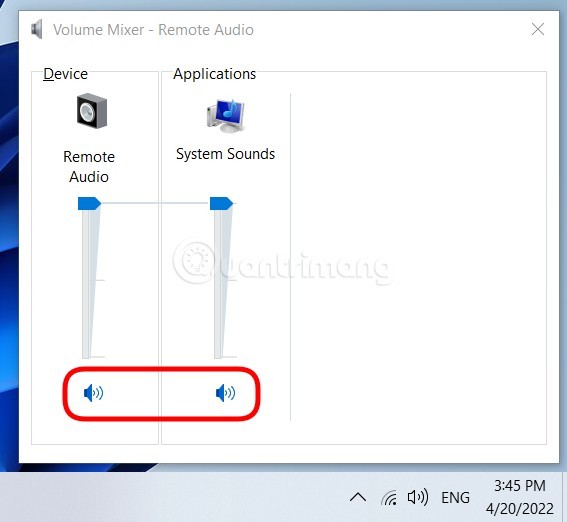
有時我們會在不知不覺中意外關閉瀏覽器聲音。這使得我們到處摸索尋找,卻不知道錯誤究竟出在哪裡,導致瀏覽器沒有任何聲音,而一切正常。
在 Microsoft Edge、Google Chrome 和 Coc Coc 等瀏覽器上,您可以選擇將每個瀏覽器標籤靜音。只需右鍵單擊要靜音的瀏覽器選項卡,然後選擇“靜音網站”(或“靜音選項卡”)。
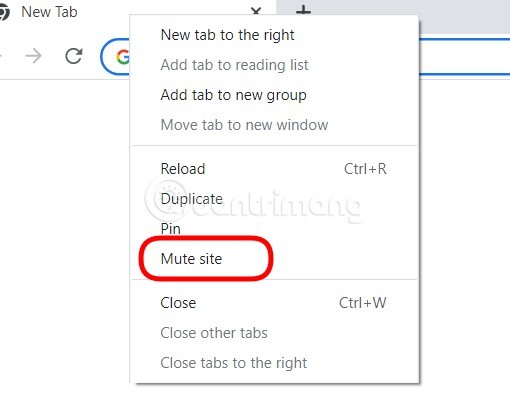
因此,當您看到某個網站沒有播放聲音時,請嘗試右鍵單擊該網站的選項卡,看看是否有取消靜音網站(取消靜音選項卡)選項。如果是,請單擊它來打開網站的音訊。
電腦沒有聲音?首先,您需要檢查揚聲器和耳機的連接,看看音訊線是否鬆動或是否錯誤地連接到插孔。這是一個非常基本的步驟,應該先完成以修復 Windows 10 中的聲音問題。
在繼續重新檢查裝置上的系統設定之前,使用者應該重新檢查實體連接,以確認 Windows 上的聲音遺失錯誤是來自硬體還是軟體錯誤。對於使用外部揚聲器的用戶,應先執行此步驟。檢查電線是否正確連接到揚聲器和電腦。檢查正確的音訊和麥克風輸入以接收聲音。
現在從聲音圖示檢查您的音量級別,不要忘記檢查外部揚聲器的音量級別。有時外部揚聲器可能是導致 Windows 10 出現聲音問題的原因。
如果重新插入電纜仍然不起作用,我們將再次檢查 Windows 10 上的系統設定。
Windows 作業系統具有內建功能來偵測和解決網路和音訊問題。在工作列上的聲音圖示處,我們右鍵單擊並選擇“解決聲音問題”,以使用疑難排解程式自動掃描電腦上的聲音。
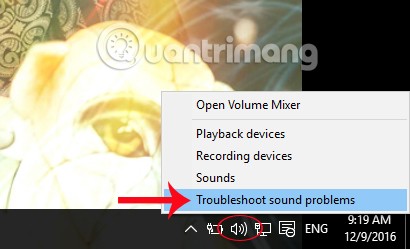
等待幾分鐘,讓音訊故障排除程式偵測並自動修復錯誤。如果自我修復過程失敗,您也可以根據聲音錯誤的原因來尋找解決方案。
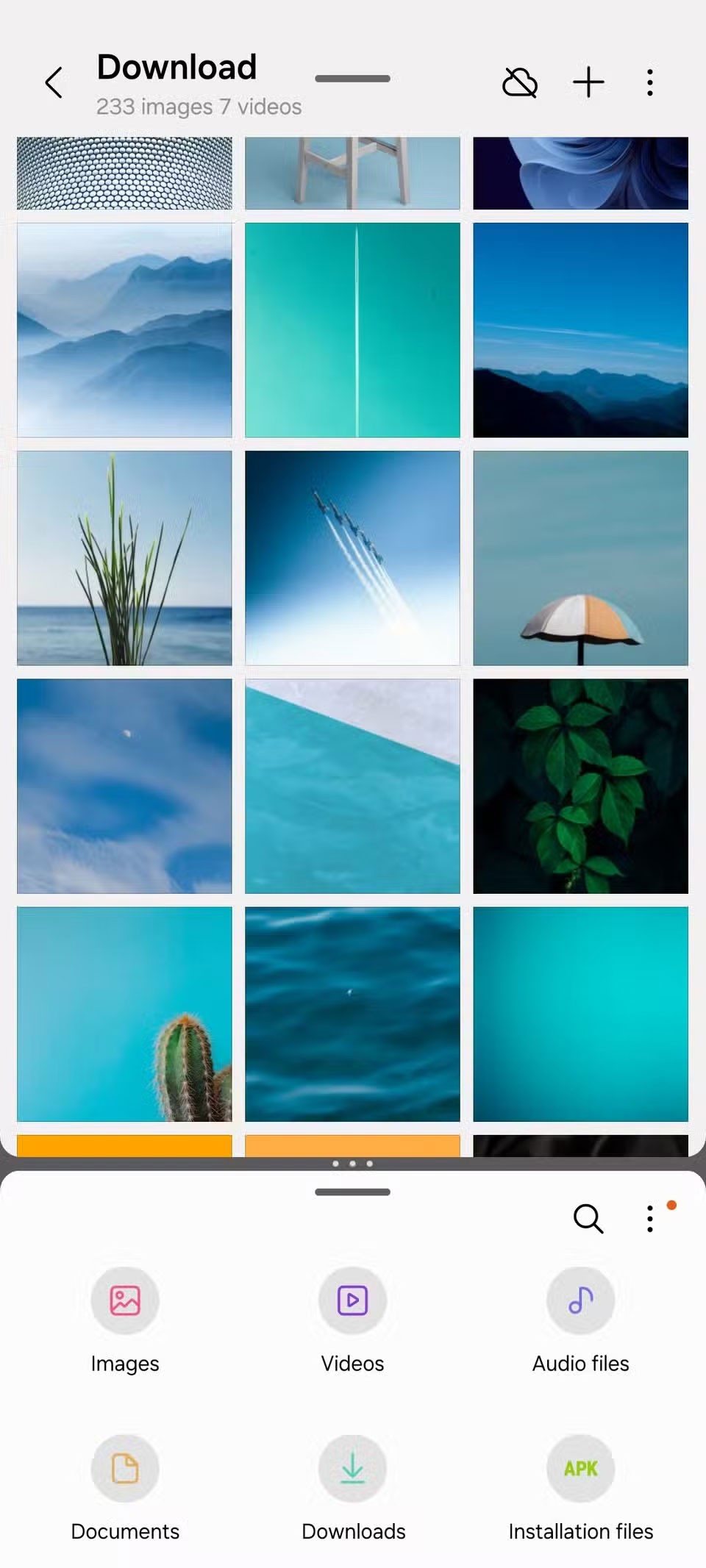
意外更改電腦上的某些音訊格式也會導致揚聲器不發出聲音。
步驟1:
首先,同樣在電腦上的聲音圖示上按一下滑鼠右鍵,然後選擇播放裝置。
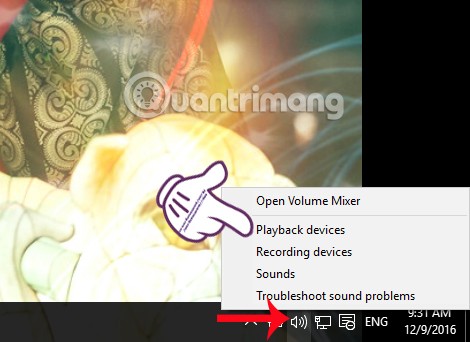
第 2 步:
接下來在聲音介面中,我們點擊揚聲器圖示並選擇屬性。
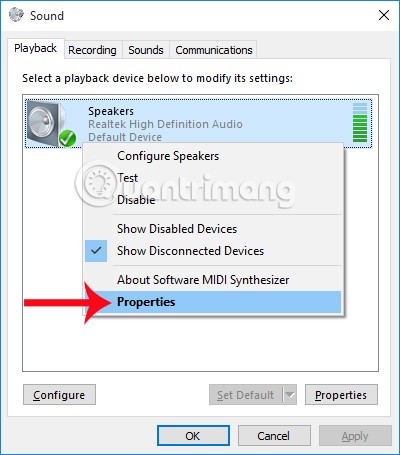
步驟3:
在揚聲器屬性介面中,按一下進階標籤。在預設格式部分下方,我們選擇頻率24 位元、44100 Hz或24 位元、192,000 Hz。如果不是,請選擇16 位元、44100 Hz。然後按“OK”保存。
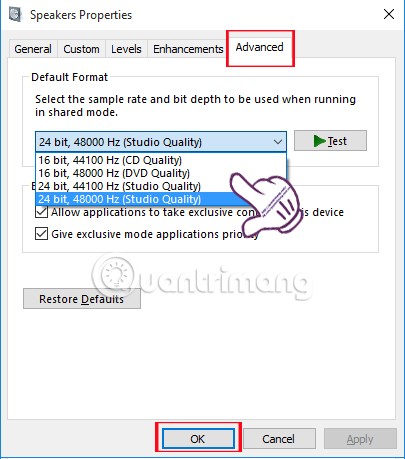
使用 USB 或 HDMI 可能是 Windows 10 上無法播放聲音的原因,因為您需要將外部裝置設定為預設裝置。音訊增強有時會幹擾硬體驅動程式。因此,在您的電腦上有新的驅動程式更新可用之前,停用它們非常重要。
若要透過設定預設裝置選項來修復 Windows 10 中的聲音問題,只需開啟「開始」並輸入「聲音」。現在,打開適當的結果並點擊“播放”標籤。在這裡,找到合適的音訊設備並選擇設定預設值。
音訊增強是 Windows 10 上的功能,用於改善外部揚聲器裝置的音質。但是,此功能有時也會導致音訊遺失問題。
步驟1:
同樣在螢幕上的聲音圖示上,右鍵單擊並選擇播放裝置。然後在所使用的音訊設備介面處,依照上面方法3的步驟1和2選擇屬性。
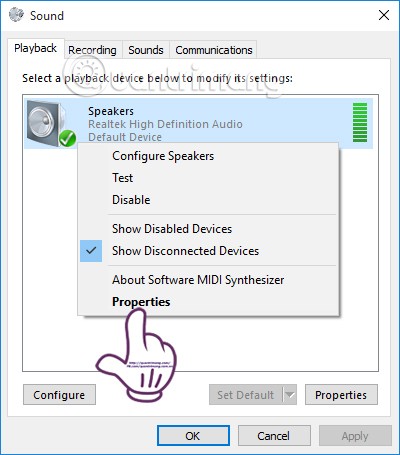
第 2 步:
切換到新介面,點選增強功能標籤,取消勾選停用所有增強功能,即可不使用 Windows 10 上的聲音增強功能。
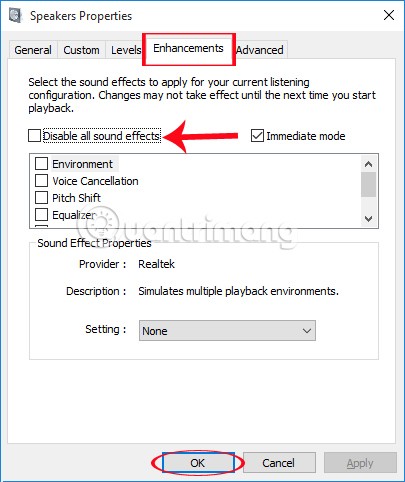
通常,電腦上的聲音遺失錯誤是由於驅動程式錯誤造成的。可能是驅動程式太舊,與目前作業系統不相容,導致電腦沒有聲音。
步驟1:
我們按下Windows + R組合鍵,在電腦上開啟執行對話方塊。然後輸入關鍵字 devmgmt.msc,按確定即可存取。
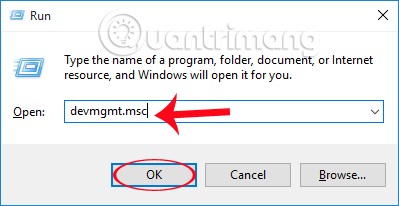
第 2 步:
在新的裝置管理員介面中,雙擊聲音、視訊和遊戲控制器。
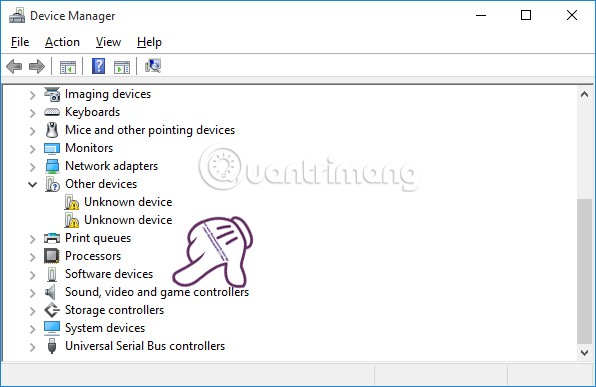
步驟3:
這裡我們將介紹兩種更新音訊驅動程式的方法,包括從主頁自動搜尋和下載驅動程式。
第一:自動下載 Windows 10 音訊驅動程式
當您雙擊聲音、視訊和遊戲控制器時,聲音控制器就會出現。我們右鍵單擊它並選擇更新驅動程式軟體。
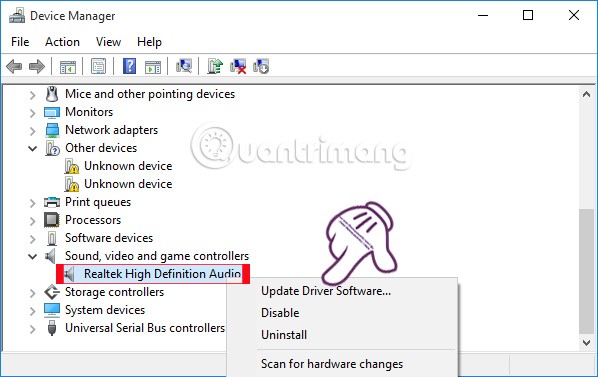
第 2 步:
然後,按一下「自動搜尋更新的驅動程式軟體」,以便 Windows 自動搜尋並更新新的驅動程式。
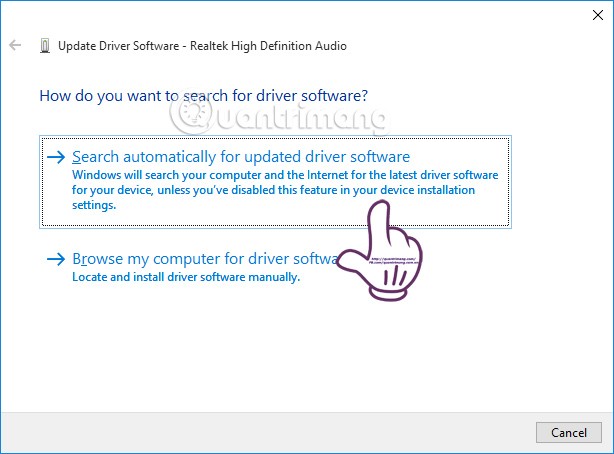
第二步:自行下載 Windows 音訊驅動程式
步驟1:
如果自動驅動程式下載功能不起作用,您可以自行尋找驅動程式。我們繼續按照上面的步驟 1 進行。但會點擊瀏覽我的電腦以尋找驅動程式軟體。
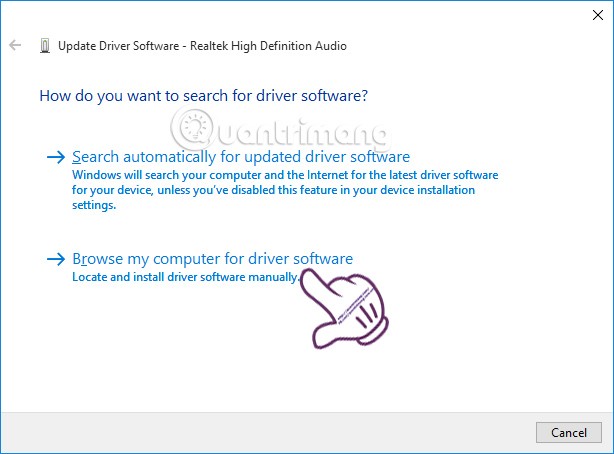
第 2 步:
繼續按一下「讓我從電腦上的裝置驅動程式清單中選擇」,然後按一下「下一步」。
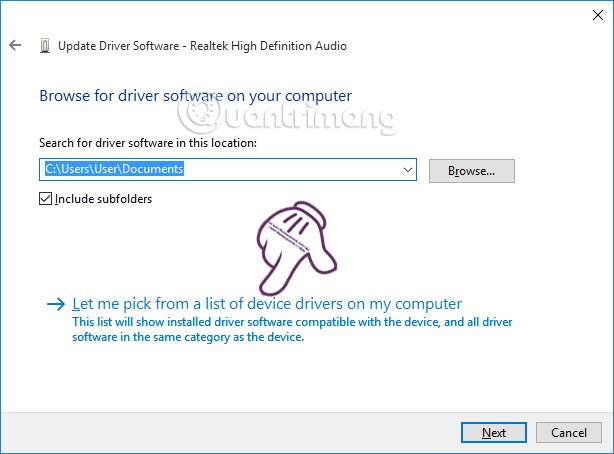
步驟3:
最後選擇高清晰度音訊設備,點擊下一步更新新的驅動程式。
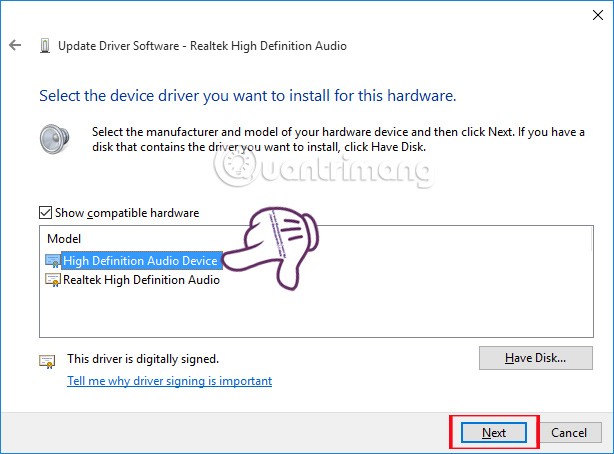
如果您害怕深入系統設定來安裝和更新驅動程序,您可以嘗試使用Driver Booster來更新電腦的驅動程式。
步驟1:
按Windows + R開啟執行對話框,然後鍵入services.msc並按確定。
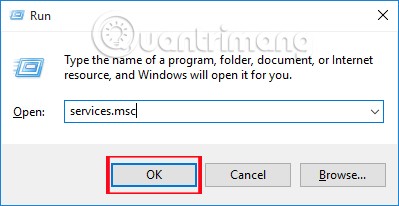
第 2 步:
接下來,右鍵單擊“Windows Audio”並選擇“停止”以停止音訊服務。然後點擊“開始”重新啟動該服務。
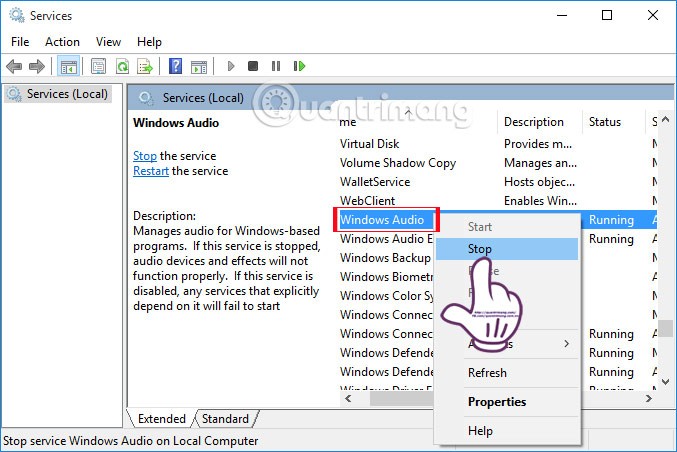
Driver Booster 更新軟體有一個名為 Fix No Sound 的小工具,它可以幫助您修復電腦遺失聲音的錯誤。您下載 Driver Booster 並將其安裝到您的電腦上。然後點選左側的工具圖示>選擇“修復無聲音”。
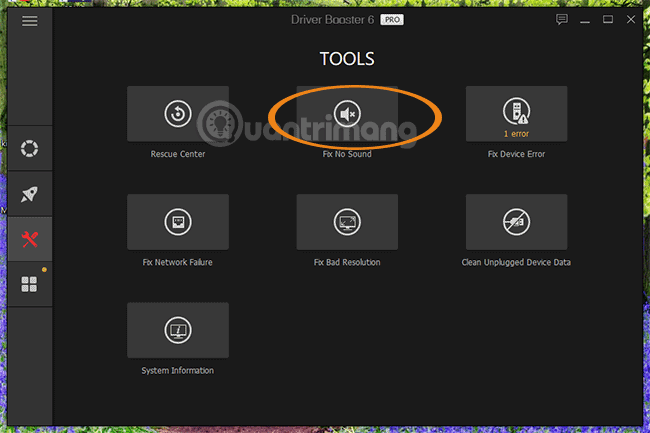
在出現的小視窗中,選擇修復,等待一會兒,讓工具檢查並修復電腦上的聲音遺失錯誤。
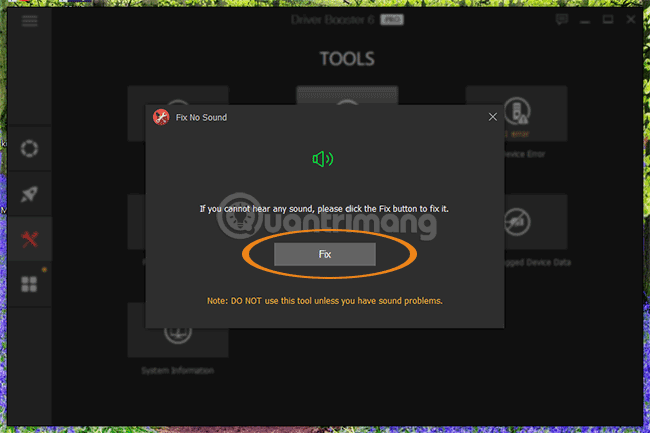
如果您使用的Windows版本有問題,可以升級到最新版本來修復聲音遺失錯誤。
步驟1:
在Windows 10的設定介面,我們點選更新和安全性按鈕。
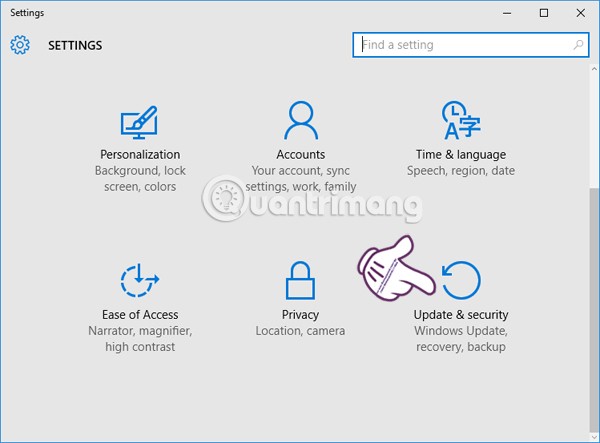
第 2 步:
接下來,在左側功能表列中選擇「Windows 更新」 ,並在右側選擇「檢查更新」 ,讓 Windows 檢查並升級版本(如果有)。
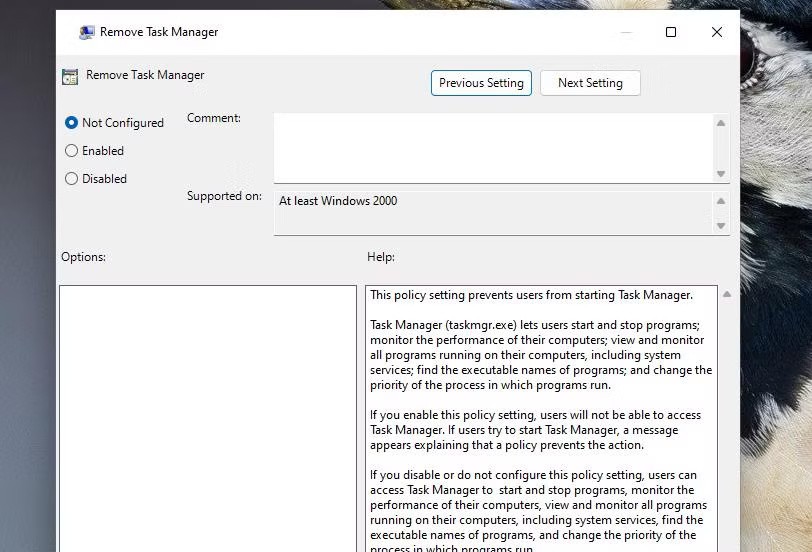
以上是一些幫助Windows 10用戶解決電腦遺失聲音問題的方法。如果您使用外部揚聲器連接,您應該先檢查線路連接,然後繼續調整我們上面提到的設定。
一些聲音驅動程式似乎在「獨佔模式」選項方面存在問題,該選項允許應用程式獨佔控制您的音效卡。這通常不是什麼大問題。不良的音訊驅動程式導致了系統出現問題。
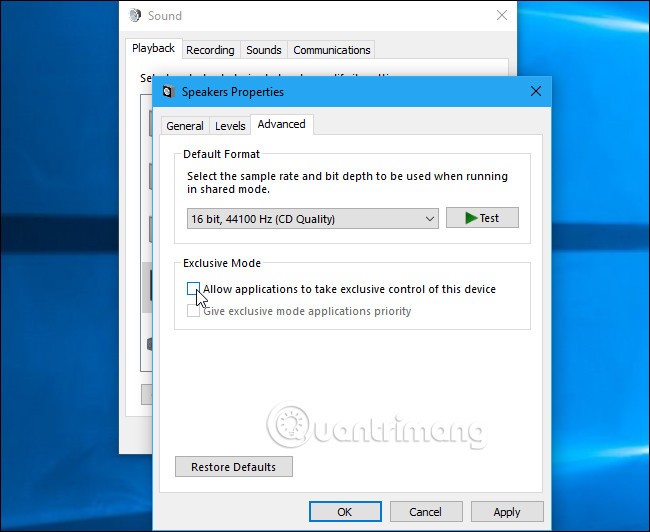
您會在與“預設格式”選項相同的視窗中找到此設定。關閉「獨佔模式」中的「允許應用程式獨佔控制此裝置」選項。點擊“確定”並查看是否解決了您的問題。
如果停用此選項無法解決問題,您可以重新啟用它。
此問題也可能是由 DPC 延遲引起的。 DPC 代表「延遲過程呼叫」。這是 Windows 中處理硬體驅動程式的部分。如果驅動程式執行某項操作的時間��長,則會阻止其他驅動程式(例如聲音驅動程式)及時完成其需要執行的操作。這會導致嗡嗡聲、失真等聲音問題。
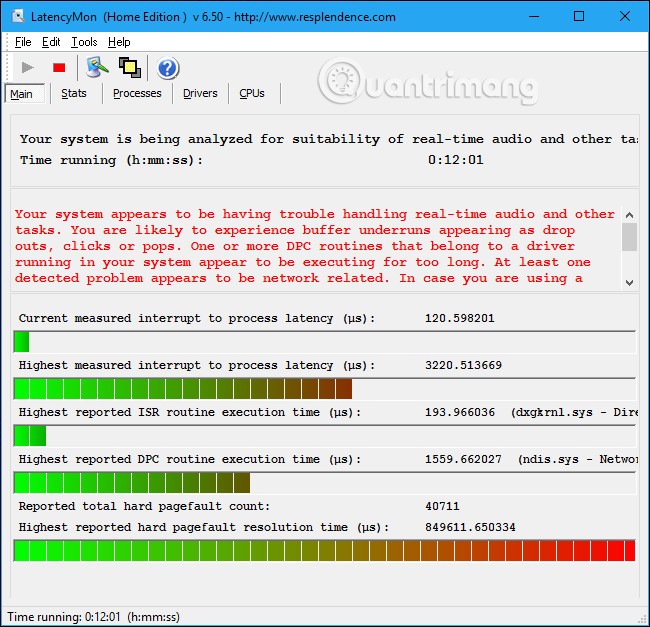
若要測試您的 DPC 延遲,請下載並執行 LatencyMon。點擊“開始”按鈕並讓它在後台運行一段時間。它將監控您系統的硬體驅動程式並提供建議,讓您知道哪些硬體驅動程式可能有問題。如果特定硬體驅動程式導致問題,您可以嘗試更新裝置驅動程式、停用裝置、從系統中移除裝置或更換裝置。
即使您在這裡看到一些延遲問題,對於您只聽音樂、看影片和玩視訊遊戲的普通電腦來說,它們不一定是個問題。如果該工具警告您有問題但您沒有發現任何問題,則無需停用任何硬體。對於真正需要即時音訊的專業用例來說,這一點更為重要。但是,如果您發現錯誤,該工具可能會指出故障的硬體驅動程式。
具體操作如下:
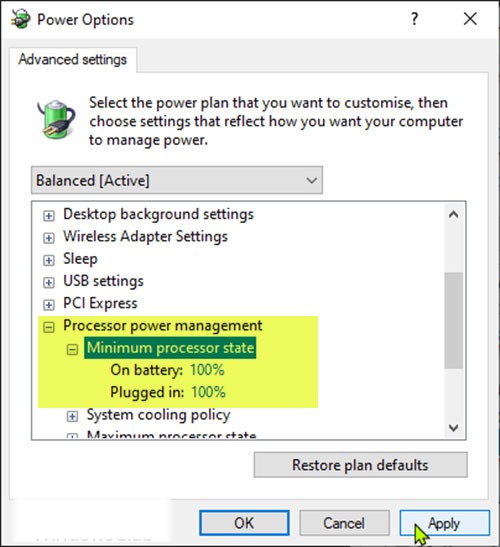
現在,檢查您是否仍聽到電腦揚聲器或耳機發出的爆音(如果您已插入耳機)。如果問題仍然存在,請繼續下一個解決方案。
有時,ATI HDMI 音訊可能是導致您的裝置出現聲音問題的原因。停用 ATI HDMI 音訊以確保它不是罪魁禍首。
具體操作如下:
若要修復 Windows 10 音訊故障,您可以選擇編輯登錄檔來提高聲音品質。執行以下操作:
1. 同時按下Windows 鍵 + R開啟執行對話框,然後在框中鍵入regedit並按確定繼續。
2. 在登錄編輯器視窗中,導覽至以下路徑:
HKEY_CURRENT_USER\Software\Realtek\RAVCpI64\Powermgnt path3.將延遲時間的數值資料改為10 。將啟用的數值資料從0更改為1,以修復Windows劈啪聲。僅將電池更換為1。
之後,重新啟動電腦並檢查 Windows 10 聲音問題是否已修復。
如果您在 Windows 10 中遇到外部揚聲器音訊劈啪聲,則可能是您的音訊插孔已損壞或無法正常運作。因此,您可以選擇購買 USB 轉 3.5 公釐插孔。然後,將其連接到您的電腦和裝置並檢查 Windows 10 上的聲音輸出是否已修復。
祝你好運!
如果您自己無法解決問題,請隨時向 WebTech360 發送訊息,我們隨時準備為您提供協助!
請參閱下面的更多文章:
如果您不再需要在三星手機上使用 Galaxy AI,您可以透過非常簡單的操作將其關閉。以下是關閉三星手機上 Galaxy AI 的說明。
如果您不需要在 Instagram 上使用任何 AI 角色,您也可以快速將其刪除。這是在 Instagram 上刪除 AI 角色的指南。
Excel 中的 delta 符號,又稱為三角形符號,在統計資料表中使用較多,用來表示增加或減少的數字,或根據使用者意願表示任何資料。
除了共享顯示所有工作表的 Google Sheets 檔案外,使用者還可以選擇共享 Google Sheets 資料區域或共享 Google Sheets 上的工作表。
基本上,在 iPhone 上刪除 eSIM 的操作也很簡單,我們可以遵循。以下是在 iPhone 上移除 eSIM 的說明。
除了在 iPhone 上將 Live Photos 儲存為影片之外,用戶還可以非常簡單地在 iPhone 上將 Live Photos 轉換為 Boomerang。
許多應用程式在您使用 FaceTime 時會自動啟用 SharePlay,這可能會導致您意外按錯按鈕並破壞正在進行的視訊通話。
當您啟用「點擊執行」時,該功能會運行並瞭解您點擊的文字或圖像,然後做出判斷以提供相關的上下文操作。
打開鍵盤背光會使鍵盤發光,這在光線不足的情況下操作時很有用,或者讓您的遊戲角落看起來更酷。以下有 4 種方法可以開啟筆記型電腦鍵盤燈供您選擇。
有許多方法可以在 Windows 10 上進入安全模式,以防您無法進入 Windows。若要在啟動電腦時進入安全模式 Windows 10,請參閱下方來自 WebTech360 的文章。
Grok AI 現在已擴展其 AI 照片產生器,將個人照片轉換為新的風格,例如使用著名動畫電影創建吉卜力工作室風格的照片。
Google One AI Premium 提供 1 個月的免費試用,用戶註冊即可體驗 Gemini Advanced 助理等多項升級功能。
從 iOS 18.4 開始,蘋果允許用戶決定是否在 Safari 中顯示最近的搜尋。
Windows 11 在截圖工具中整合了 Clipchamp 影片編輯器,以便用戶可以隨意編輯視頻,而無需使用其他應用程式。
漏斗圖通常描述不同階段如何合併為較小的輸出。這是在 PowerPoint 中建立漏斗圖的指南。













